Како оверклоковати лаптоп
Шта треба знати
- Већина лаптопова не подржава оверклок.
- Преносни рачунари који подржавају оверклок обично имају дугме Турбо или Боост.
- Оверклок је понекад могућ са услужним програмима прве стране из Интела и АМД-а.
Овај чланак објашњава како, ако је могуће, оверклоковати свој лаптоп.
Могу ли оверклоковати свој лаптоп?
Вероватно не. Аппле-ова линија нотебоок рачунара не подржава оверклокирање и не подржава га већ дуги низ година.
Већина модерних потрошачких рачунара такође спречава оверклок. Тхе БИОС је закључан, што значи да корисници не могу да промене подешавања да контролишу рад процесора.
Како ћете знати да ли лаптоп може оверклоковати? Већина лаптопова са овом функцијом то оглашава. Покушајте да посетите веб локацију произвођача или прегледајте упутство за лаптоп.
Алтернативно, можете пратити доле наведене кораке да видите да ли раде.
Како оверклоковати лаптоп помоћу Турбо дугмета
Ово је једноставан начин за оверклоковање лаптопа, али ће радити само са рачунарима који имају ову функцију инсталирану из фабрике.
-
Пронађите дугме за оверклок на лаптопу. Обично је изнад тастатуре или у реду функцијских тастера. Упутство за лаптоп ће такође показати његову локацију.
Многи лаптопови ово означавају дугметом „Турбо“ или „Боост“.
Ако је лаптоп искључен, укључите га. Сачекајте да се Виндовс покрене. Затворите све отворене прозоре.
-
Притисните дугме за оверцлоцк (познато као Турбо или Боост). Лаптоп ће одговорити отварањем услужног програма како би показао да је функција активна. Такође може да садржи ЛЕД на дугмету или близу њега које светли када је функција активна.

Дугме за оверклок је сигуран, једноставан начин за оверклоковање лаптопа, иако ће повећање перформанси бити ограничено. Лаптоп ће радити топлије и гласније него иначе. Уверите се да отвори на лаптопу нису блокирани када користите ову функцију.
Како оверклоковати лаптоп помоћу софтвера
Оверцлоцкинг лаптоп рачунара, када је доступан, обично контролише софтвер прве стране произвођача процесора (АМД или Интел).
-
Преузмите софтвер који подржава процесор на вашем лаптопу.
- Преузмите АМД Ризен Мастер овде.
- Преузмите Интел Ектреме Тунинг Утилити овде.
-
Инсталирајте и отворите софтвер.
АМД Ризен Мастер и Интел Ектреме Тунинг Утилити ће генерисати поруку о грешци ако ваш лаптоп не подржава оверклок.
-
Метод оверклоковања процесора разликује се између АМД Ризен Мастер или Интел Ектреме Тунинг Утилити-а. Такође се може разликовати у зависности од процесора или верзије софтвера коју сте инсталирали.
Уопштено говорећи, прво морате да изаберете Упутство опција. Ово ће открити или откључати контролу такта процесора за сва језгра процесора.
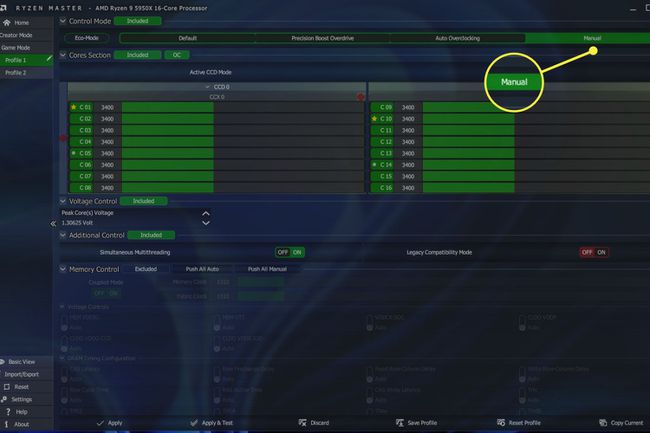
-
Повећајте радни такт процесора за малу количину (25 до 50МХз), а затим изаберите Применити или сачувати.
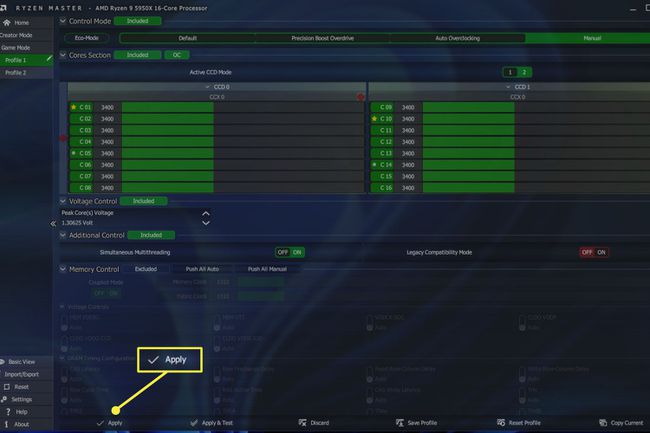
Користите бенчмарк за процесор за тестирање стабилности. Ако се лаптоп сруши током бенцхмарк-а, није стабилан и оверклок би требало да буде обрнут.
Понављајте кораке четири и пет док не будете задовољни оверклоком или док не постигнете највећу брзину процесора на којој је лаптоп стабилан.
Горе наведени кораци ће вам омогућити да постигнете скроман оверклок. Оверцлоцкинг је, међутим, сложен, а максималне перформансе зависе од многих варијабли.
Желите да унапредите свој лаптоп? Корисници АМД-а треба да прочитају Хов То Геек-ов водич за оверклоковање са АМД Ризен Мастер-ом. Интел корисници би требали прочитајте наш водич за оверклокирање Интел процесора.
Могу ли оверклоковати свој лаптоп помоћу БИОС-а?
Огромна већина лаптопова не подржава оверклок са БИОС-ом.
БИОС је најосновнији оперативни систем на рачунару. У прошлости, БИОС је често имао подешавања која су корисницима омогућавала да подесе широк спектар подешавања, укључујући она која би оверклоковала процесор. Ово се зове откључани процесор.
Само неколико врхунских процесора, попут АМД Ризен 5950ХКС и Интел Цоре и9-12900ХК, може се продати откључано. Они који су откључани су дизајнирани да буду оверклоковани софтвером прве стране.
Да ли је безбедно оверклоковати лаптоп?
Оверклокирање лаптопа је ризично. Преносни рачунари имају уграђене заштитне мере које би требало да искључе лаптоп ако је могуће оштећење хардвера, али можете да оштетите ако поставите вредност далеко изван њеног нормалног опсега. Најбоље је направити мале измене и често их тестирати.
Је важно да пазите на знакове да се ваш лаптоп прегрева. Ако јесте, одмах онемогућите оверклок. Ако наставите да користите оверцлоцк на лаптопу који се прегрева, то може проузроковати трајно оштећење.
МацБоок Про режим велике снаге
16" на Аппле-овом силикону МацБоок Про има посебну функцију под називом Хигх-повер моде. Ово није исто што и оверклоковање, али омогућава МацБоок Про-у да користи свој процесор већом брзином дуже него што би иначе.
ФАК
-
Како да оверцлоцкам РАМ?
Неки произвођачи, попут Интела, омогућавају убрзавање ваше РАМ меморије. Потражите меморију која је компатибилна са КСМП (екстремни меморијски профил) и можете да изаберете различите профиле за брзину и перформансе преко БИОС-а вашег рачунара.
-
Како да оверцлоцкам монитор?
Оверклокирање монитора може побољшати његову брзину освежавања, што је број ажурирања екрана у секунди. Већа брзина освежавања је посебно корисна за играње игара. Да бисте то урадили, користићете мало софтвера који вам омогућава да ручно промените подешавања екрана; један пример је Цустом Ресолутион Утилити (ЦРУ). Ако су АМД, Радеон или Интел направили ваш монитор, њихове уграђене апликације за подешавања ће вам такође омогућити да прилагодите.
